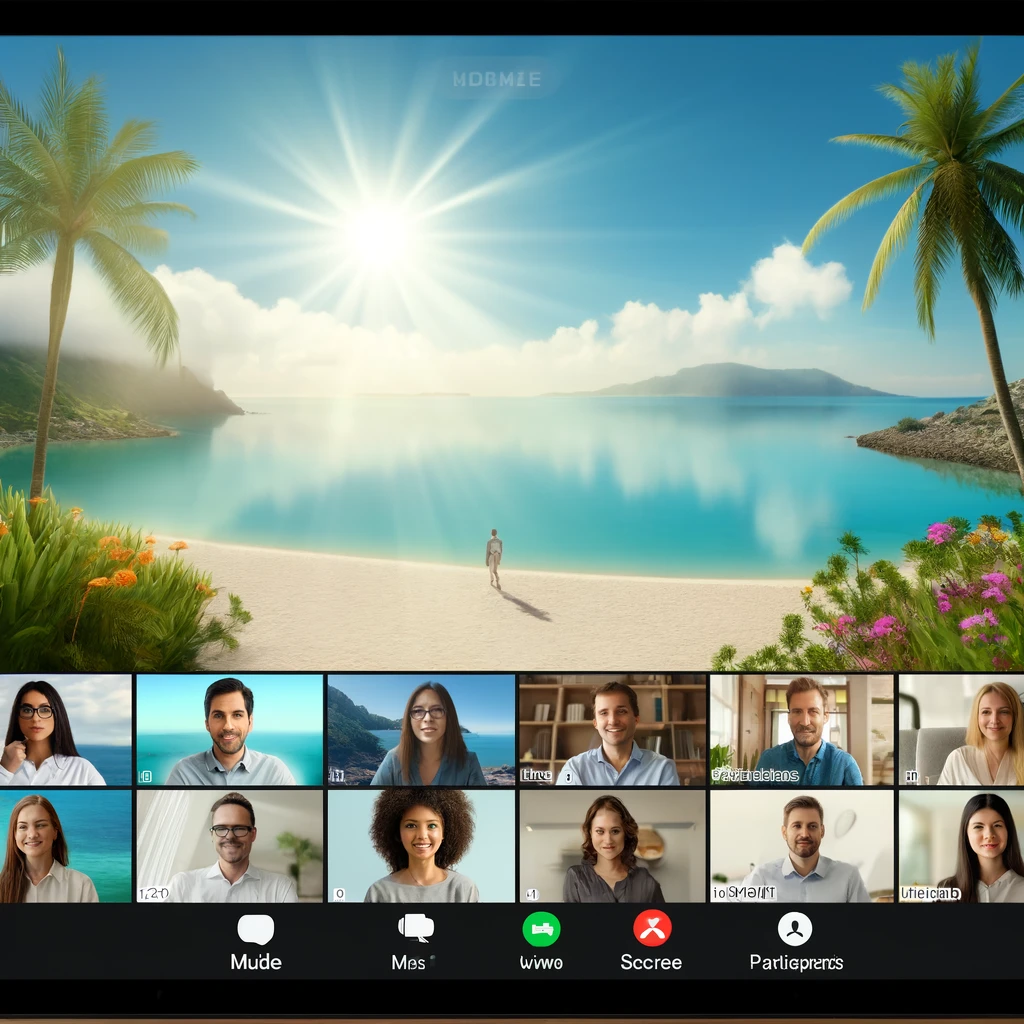Zoomのバーチャル背景は、オンライン会議や友人とのビデオ通話を楽しくする素晴らしい機能です。
この記事では、Zoomのバーチャル背景を無料でダウンロードする方法を詳しく解説します。
あなたも簡単に魅力的な背景を手に入れて、次のZoomミーティングで一目置かれる存在になりましょう。
関連記事:Zoomの背景ぼかし機能:設定から解決までの全ガイド
関連記事:Zoomで使える無料シンプル背景のおすすめ5選
関連記事:Zoomプロフィール画像の削除:誰でもできる簡単操作
この記事を読むとわかること
- Zoomの公式サイトとサードパーティサイトからのバーチャル背景の無料ダウンロード方法
- おすすめの無料Zoomバーチャル背景サイトとその特徴
- Zoomアプリでのバーチャル背景の設定手順と問題解決方法
Zoomのバーチャル背景を無料でダウンロードする方法
Zoomのバーチャル背景は、個性を表現する素晴らしい方法です。
以下に、無料でダウンロードする方法をご紹介します。
これで、どんな会議も楽しく、プロフェッショナルな印象を与えることができます。
公式サイトから無料でダウンロード
まずはZoomの公式サイトからバーチャル背景をダウンロードする方法です。
Zoomの公式サイトには、様々な背景が提供されています。
公式サイトの「リソース」セクションにアクセスし、「バーチャル背景」を選択します。
そこから好きな背景を選び、ダウンロードボタンをクリックするだけです。
サードパーティサイトから無料で入手
次に、サードパーティサイトを利用して背景をダウンロードする方法です。
多くのサイトでは、高品質なバーチャル背景が無料で提供されています。
「無料 Zoom バーチャル背景」などのキーワードで検索すると、複数のサイトが表示されます。
おすすめのサイトには、UnsplashやPexelsなどがあります。
これらのサイトでは、背景の種類も豊富で、簡単にダウンロードできます。
おすすめの無料Zoomバーチャル背景サイト
次に、特におすすめのサイトとその特徴を紹介します。
これらのサイトを活用して、自分の好みに合った背景を見つけましょう。
また、背景の選び方のポイントも解説します。
人気のあるサイト紹介
無料のZoomバーチャル背景を提供する人気サイトには、以下のようなものがあります。
- Unsplash: 高解像度の美しい写真が豊富に揃っています。
- Pexels: 多様なカテゴリーの写真が無料でダウンロードできます。
- Pixabay: イラストや動画も含め、豊富な素材が揃っています。
背景の種類と選び方
背景の種類には、自然の風景、オフィス、抽象的なデザインなどがあります。
選ぶ際には、会議の目的や雰囲気に合わせることが重要です。
ビジネス会議では、落ち着いたオフィス風の背景が適しています。
一方、カジュアルな会話では、自然風景やユニークなデザインを選ぶと良いでしょう。
Zoomバーチャル背景の設定方法
次に、ダウンロードした背景をZoomに設定する方法を説明します。
設定は簡単で、数分で完了します。
さらに、背景がうまく表示されない場合の対処法も解説します。
Zoomアプリでの設定手順
Zoomアプリでバーチャル背景を設定する手順は以下の通りです。
- Zoomアプリを開き、設定(歯車アイコン)をクリックします。
- 「背景とフィルター」を選択します。
- 「バーチャル背景」タブをクリックし、ダウンロードした画像を追加します。
- 設定したい背景を選択し、完了です。
背景がうまく表示されない場合の対処法
背景がうまく表示されない場合、いくつかの対処法があります。
まず、PCやスマートフォンのスペックを確認しましょう。
Zoomは、特定のスペック以上のデバイスでのみバーチャル背景をサポートしています。
また、明るい照明や適切な背景色を使用することも重要です。
背景の設定がうまくいかない場合は、Zoomの公式サポートを参照してください。
まとめ
Zoomのバーチャル背景を無料でダウンロードし、設定する方法を紹介しました。
公式サイトやサードパーティサイトを利用して、自分に合った背景を見つけましょう。
適切な背景を設定することで、オンライン会議がより楽しく、効果的になります。
この記事のまとめ
- Zoomの公式サイトとサードパーティサイトからのバーチャル背景の無料ダウンロード方法
- おすすめの無料Zoomバーチャル背景サイトとその特徴
- Zoomアプリでのバーチャル背景の設定手順と問題解決方法
関連記事:Zoomの背景ぼかし機能:設定から解決までの全ガイド
関連記事:Zoomで使える無料シンプル背景のおすすめ5選
関連記事:Zoomプロフィール画像の削除:誰でもできる簡単操作